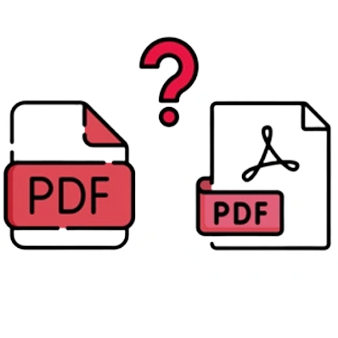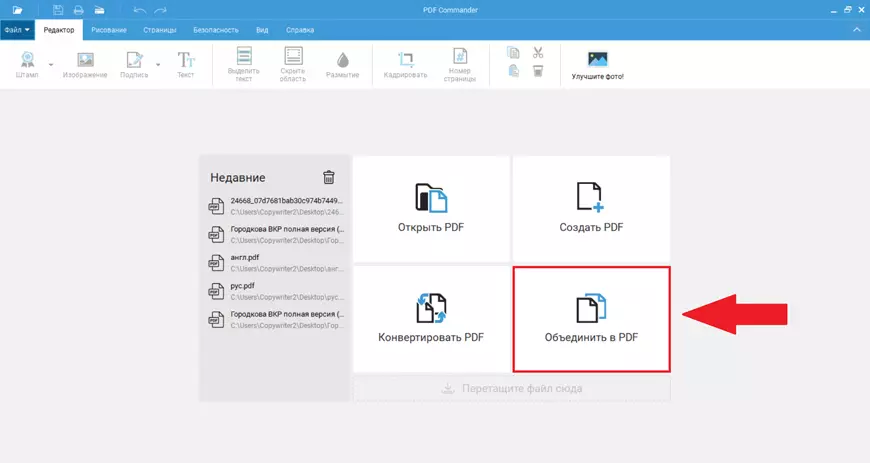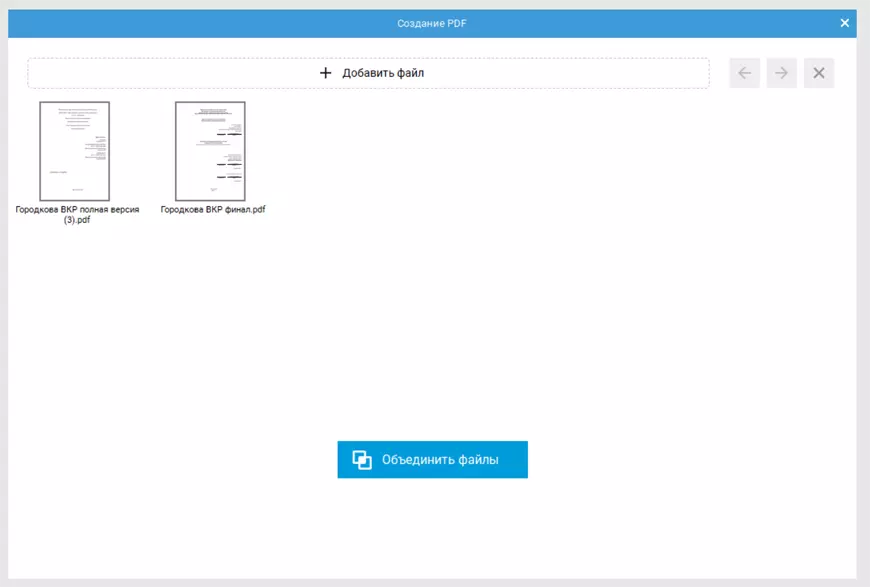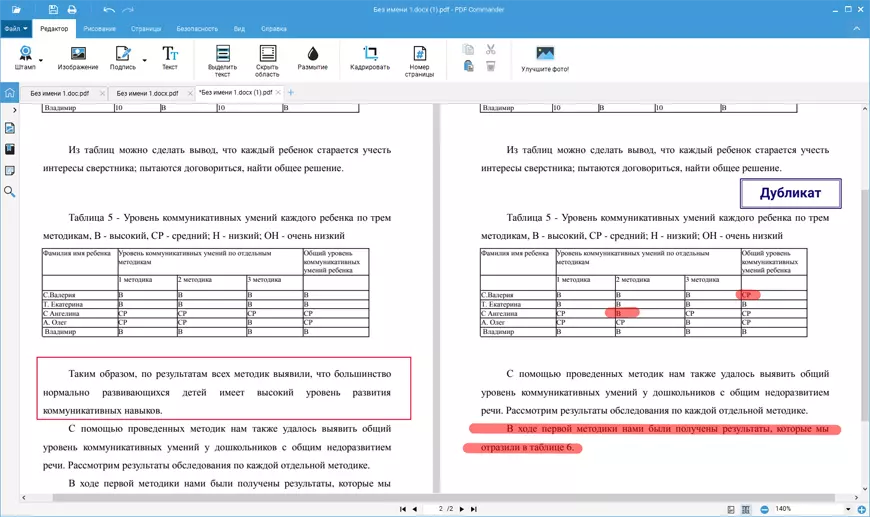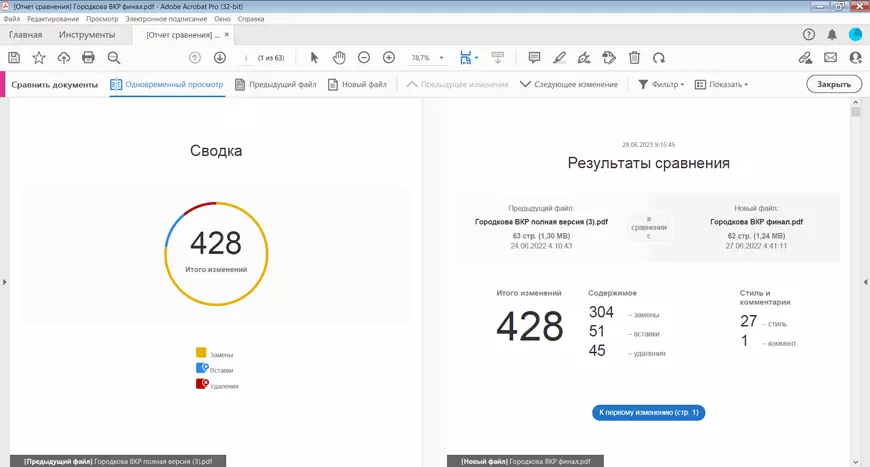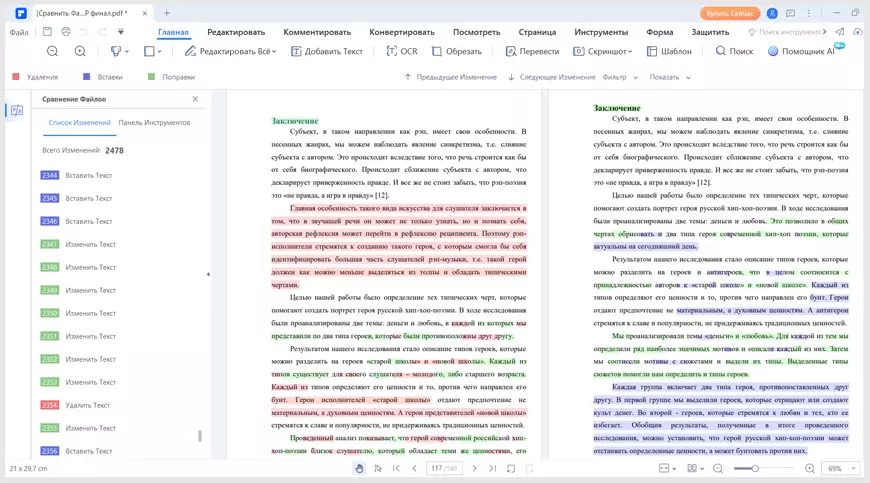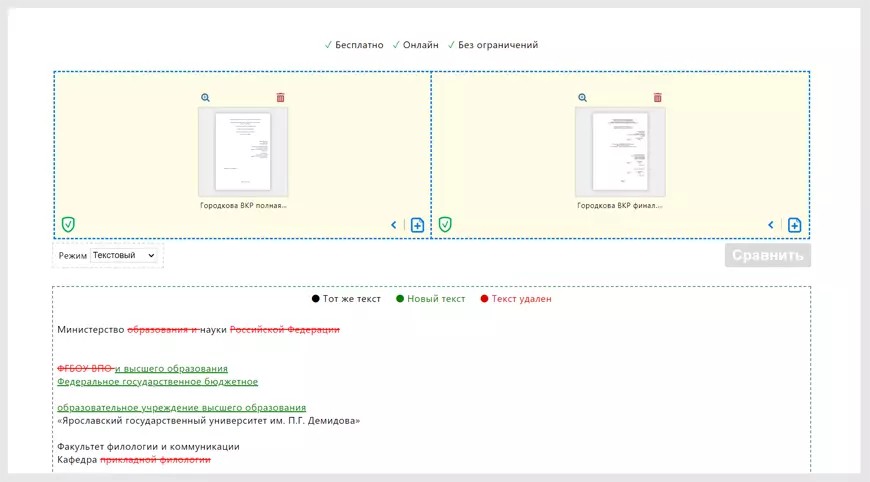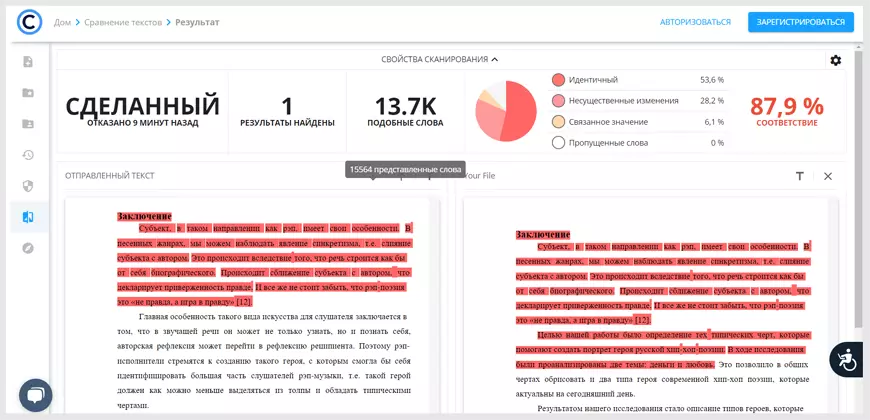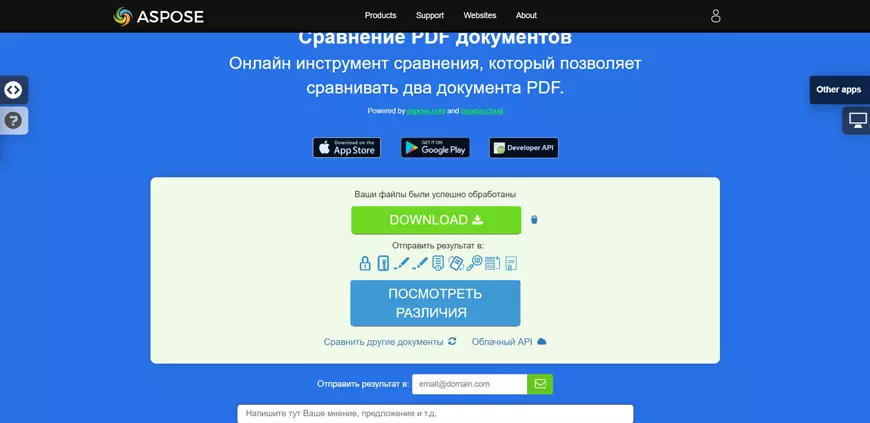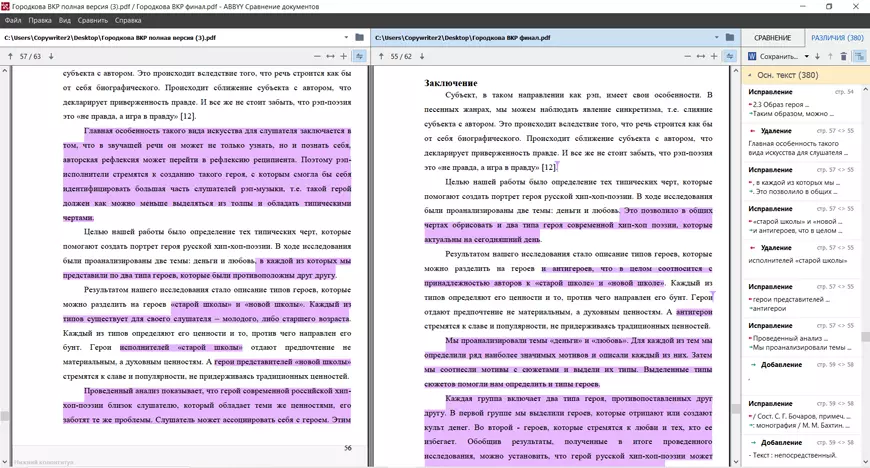Как эксперты PDF Commander проверяют софт для обзора?
- Изучают тарифы и политику разработчиков
- Тестируют программы на разных ПК
- Исследуют отзывы реальных пользователей
- Проверяют доступность и качество поддержки
- Исключают софт, который не обновляется

Сравнение текстов требуется при анализе разных версий научных трудов, книг, больших отчетов и важных официальных речей. Также эта функция может быть полезна при попытке поймать студентов и учеников на списывании, или если нужно быстро посмотреть, как продвигается разработка проекта у подчиненного.
Сравнение в PDF редакторе
Программы на ПК позволяют не только открывать ПДФ-документы для ознакомления, но и оставлять комментарии и пометки, выделять важные места. Например, можно поменять цвет текста, который нуждается в доработке.
Выбор правильной программы позволит комфортно и продуктивно работать с материалом и достичь наилучшего результата.
PDF Commander
Удобная программа, в которой легко создавать, просматривать, редактировать, сравнивать и защищать PDF-файлы. Простое сопоставление текста получится сделать, если открыть два окна программы и параллельно пролистать два документа. Также есть и специальный инструментарий для соединения файлов в один, добавления помет и комментариев для совместной работы. С помощью редактора вы сможете подготовить объемный и качественный материал, а не только ознакомиться со статистикой по внесенным ранее изменениям.
Инструкция:
- 1.Подготовьте объекты для сравнения. Воспользуйтесь функцией «Конвертация», чтобы подобрать нужный формат.
- 2. Откройте раздел «Объединить в PDF».
- 3. Загрузите документы: перетащите их с рабочего стола или выберите в системе компьютера с помощью кнопки «Добавить файл».
- 4. Кликните «Объединить файлы».
- 5. Проанализируйте и отредактируйте получившийся текст, в котором представлена компиляция двух версий. Выделите цветом важные места и оставьте пометки. Если определенный фрагмент требует расширенного комментария или подробного обсуждения, то просто извлеките страницы из PDF и обработайте его.
- 6. Во вкладке «Редактор» выберите инструмент «Штамп» (добавьте изображение из встроенной коллекции или загрузите с ПК), чтобы обозначить результат работы.
- 7. Сохраните результат.
Плюсы:
- обширный функционал: установка пароля, использование штампов, конвертация;
- интерфейс интуитивно понятен;
- быстрая обработка даже на слабых компьютерах;
- поддержка множества форматов: JPEG, PNG, GIF, TXT.
Минусы:
- нет версии для macOS.
Adobe Acrobat
Программа, которая автоматически выявляет различия и совпадения. Пользователь получает достаточно информативный отчет и текст с пометками. Стоит учитывать, что для помет используются яркие цвета, это может затруднять анализ.
Инструкция:
- 1. Откройте вкладку «Инструменты» на панели в левом верхнем углу.
- 2. Пролистайте вниз до кнопки «Сравнить документы» и кликните по ней.
- 3. Добавьте объекты в каждое из двух полей.
- 4. Выставите настройки и нажмите «Сравнить».
- 5. Ознакомьтесь с отчетом.
Плюсы:
- можно оставлять подписи и запрашивать их у других пользователей (удобно при заключении договоров);
- собраны статистические данные в отчете;
- отражает изменения в стиле текста.
Минусы:
- функция есть только в PRO-версии, которую необходимо купить;
- требуется ежемесячная подписка, для оформления которой нужна зарубежная карта;
- в отчете неудобно просматривать две версии (отсутствие синхронности).
PDFelement
Проводить сравнение ПДФ-файлов будет комфортно с данной программой, т.к. изменения отмечаются приятными для зрения цветами. Однако прервать процесс может зависание, которое случается, если загружать слишком объемные файлы.
Этот вариант больше подойдет для проверки, а не для полноценного редактирования. Параллельное взаимодействие с двумя вариантами отвлекает и вводит в заблуждение. Информации и выделений цветом на экране так много, что это сбивает с толку. Невозможно сосредоточиться на одном из них.
Инструкция:
- 1. Откройте документ.
- 2. Выберите на вкладке сверху раздел «Инструменты».
- 3. Кликните на кнопку «Сравнить файлы» и загрузите вторую версию.
- 4. Ознакомьтесь с итогами сопоставления.
Плюсы:
- быстрая обработка;
- размещение водяного знака;
- удобный параллельный просмотр страниц проекта.
Минусы:
- смена номеров страниц разделов не выделяется как изменение в содержании документов;
- нельзя отобразить отдельно только что добавленный или удаленный текст;
- иногда зависает и закрывается, внесенные изменения не сохраняются.
Сравнение при помощи онлайн-сервиса
Чтобы сравнить PDF-файлы онлайн, нужно иметь хорошее интернет-соединение и терпение, ведь обработка проекта может занимать достаточно много времени.
PDF24
Это бесплатное веб-приложение не подойдет для редактирования большого файла. Весь удаленный текст зачеркивается и подсвечивается красным, а новый — зеленым. Если над документом была проведена значительная редактура, то при просмотре различий будет рябить в глазах. Объединение версий позволяет не отвлекаться и погрузиться в процесс.
Инструкция:
- 1. Перетащите в каждое из двух окон объект с рабочего стола.
- 2. Кликните кнопку «Сравнить».
- 3. Проанализируйте скомпилированный текст, в котором разными цветами помечается удаленные и добавленные элементы.
Плюсы:
- быстрая обработка;
- простой и интуитивно понятный интерфейс;
- доступны текстовый и графический режимы сопоставления.
Минусы:
- нельзя получить объект для скачивания;
- отсутствует поиск по содержимому документа;
- не подходит для объемных статей, т.к. страница может обновляться.
Copyleaks
Сравнить два ПДФ-файла онлайн можно в данном веб-приложении. Сервис создан для определения процента плагиата, поэтому ярким красным цветом будут выделяться одинаковые фрагменты. Это затрудняет анализ, ведь фокус внимания смещается с различий, которые и нуждаются в редактуре.
Инструкция:
- 1. Откройте раздел «Детектор плагиата».
- 2. Найдите сравнение на вкладке слева.
- 3. Перетащите в каждое из полей документ с рабочего стола и нажмите «Сравнивать».
- 4. Ознакомьтесь с результатами.
Плюсы:
- дополнительные функции для слабовидящих (увеличение шрифта);
- отчет со статистическими данными.
Минусы:
- плохой перевод на русский;
- обработка может занимать от 2 до 5 минут;
- сбивающий с толку интерфейс.
Aspose
Из-за сетевых сбоев и проблем в работе сайта Aspose, сравнить документы ПДФ онлайн достаточно сложно. Данный сервис выдает ошибку, если попытаться посмотреть результат в браузере — требуется скачать файл. Поэтому для просмотра все равно нужна программа на ПК.
Инструкция:
- 1. Откройте сайт и авторизируйтесь.
- 2. Добавьте в каждое из полей документ (перетащите нужный с рабочего стола или выберите из памяти компьютера).
- 3. Кликните кнопку «Посмотреть различия».
- 4. Скачайте получившийся материал и откройте его с помощью ПДФ-редактора.
Плюсы:
- проводится полноценное сравнение (удаление, замена, добавление);
- понятный перевод на русский;
- может сравнивать файлы многих форматов.
Минусы:
- обработка занимает от 3 до 5 минут;
- нельзя редактировать текст;
- без программы на ПК невозможно увидеть результат.
Сравнение при помощи сервиса для распознавания текста
Не все материалы для работы существуют в удобном формате. Иногда необходимо проанализировать фрагменты из старого учебника, который доступен только в виде скана. В этом случае на помощь приходят сервисы для распознавания текста.
ABBY FineReader
Программа представляет отчет по итогам сравнения. Для выделений используются приятные цвета. Учитываются многие мелочи, например замена номеров страниц в содержании.
К сожалению, инструментов по редактированию текста в сервисе нет. Можно только принять или отклонить изменения, создав таким образом из двух вариантов один. Поэтому он подойдет скорее для преподавателя, который контролирует работу студента, но ничего не дописывает сам. В других случаях лучше сравнить 2 ПДФ файла онлайн или с помощью компьютера.
Инструкция:
- 1. Запустите сервис, на вкладке слева кликните на окно «Сравнить».
- 2. Выберите «Открыть ABBY Сравнение документов».
- 3. В каждое из двух окон перетащите объект с рабочего стола.
- 4. На вкладке справа отметьте, нужно ли искать различия в пунктуации.
- 5. Кликните «Найти различия».
- 6. Ознакомьтесь с полученными результатами.
- 7. Объедините версии и сохраните проект.
Плюсы:
- можно сразу сохранить файл как документ Microsoft Word;
- в интерфейсе нет лишних элементов;
- удобный параллельный просмотр двух версий.
Минусы:
- обработка занимает от 2 до 20 минут;
- нельзя дописать текст;
- нет пробного периода для тестирования функций.
Подводим итоги: ручное vs автоматизированное сравнение
Мы выяснили, как сравнить два документа PDF между собой, осталось определить, какой из способов лучше выбрать.
На первый взгляд может показаться, что автоматизированное сравнение гораздо проще: программа уже сделала всю работу и выявила различия. Но если вникнуть в суть процесса, то ручное сравнение выигрывает, т.к. в итоге хороший текст можно составить только погрузившись в проект самостоятельно, используя пометки и комментарии. Автоматическое выделение больше подходит для проверки, чем для редактирования (это не заложено в функционал программ и сервисов).
Для редактирования подойдет веб-приложение PDF24, а для проверки можно выбрать сервис ABBY FineReader. Справиться с обеими задачами быстро и эффективно поможет PDF Commander.
Часто задаваемые вопросы
Это позволяют сделать программы для ПК. Новичкам будет удобнее работать в PDF Commander. Заметку можно оставить в любой части листа. Также полный список комментариев будет отображаться в одной ленте. В веб-приложениях эта функция недоступна.
Сервисы, которые склеивают разные версии на одном экране, не справятся с двумя языками. Только ABBY FineReader автоматически распознает языки проектов.
В веб-сервисах можно сравнить только 2 файла. В программах для ПК также нельзя добавить больше объектов. Только в PDF Commander число вариантов не ограничено.